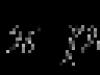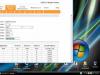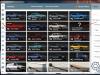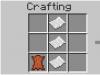Jak otevřít port 27015 na antiviru, modemu/routeru, firewallu cs 1.6 pro figuríny.
Tento článek podrobně popisuje, jak otevřít porty na modemu.
A tak, abyste mohli přesměrovat / otevřít port 27015 v modemu / routeru, potřebujete:
Zadejte adresu prohlížeče 192.168.1.1 (výchozí přihlášení admin, heslo admin, 192.168.1.1 se může lišit, například 192.168.1.2, podívejte se na vaši lokální ip), pokud jste změnili heslo, zadejte to, které jste nastavili.
V modemu ZyXEL to vypadá takto:
Záložka Network --> NAT --> Port Forwarding a přidat port (přidat) 27015 (zapíšeme do všech polí portu) vybrat protokol udp --> OK --> Save (Uložit / Reboot) restartovat modem, voila port je OTEVŘENO
V modemu D-Link to vypadá takto: záložka Adwansed --> Virtuální servery --> přidat (název serveru - libovolný název např. Server cs, externí port start a externí port zápis 27015, vyberte protokol udp, interní port start a interní konec portu zapsat 27015) --> Použít uložit restartovat modem, voila port je otevřený
V různých modemech se nastavení (záložky) přesměrování portů může lišit, ale podstata je stejná, ve skutečnosti na tom není nic složitého, klikněte na nastavení, pokud se vaše liší od výše uvedeného, jen neklikejte na odebrat popř. smazat (toto je smazání, ale pak to podělejte víc)
No, přeposlali jsme port, port můžete zkontrolovat na http://2ip.ru/ --> kontrola portu
Otevření portu přes firewall
Jak otevřít port 27015 ve firewallu?
Start --> Ovládací panely --> Centrum zabezpečení --> Brána firewall systému Windows --> karta Výjimky --> přidat port... --> Libovolný název portu, číslo portu 27015 --> port udp --> OK - - > OK.
Ve Windows Vista je otevírání téměř stejné, pouze: Start --> Ovládací panely --> Nástroje pro správu --> Brána firewall systému Windows ve zvýšeném režimu. zabezpečení nebo zadejte příkaz "wf.msc", voila, otevřeli jsme port ve firewallu.
Otevírací porty v Kis Antivirus 2010 a Kaspersky jsou podobné
Vyberte nastavení v levém rohu okna --> Firewall --> Nastavení --> Vybrat pravidla paketů --> Přidat --> Jakýkoli odchozí stream UDP nebo Jakýkoli příchozí stream UDP --> Název (libovolný), zaškrtněte políčko protokol (UPD) ), zapíšeme směr příchozí / odchozí, vzdálené a místní porty 27015 --> OK --> OKI, když se server spustí, nastavíme ho na důvěryhodný a celý port je otevřený.
Rozhodl jsem se doplnit článek a napsat pro staré verze Kaspersky:
Pro 6.0: Nastavení sítě --> Nastavení portu...
Pro 7.0: Řízení provozu --> Konfigurovat porty... -->
Přidat, předepsat port 27015, pojmenovat jej --> Klikněte na OK.
Vše nyní, po dokončení všech kroků, dejte svou IP svým přátelům (je lepší, když je to externí bílá, stojí asi 150 rublů / měsíc připojení k poskytovateli, protože dynamická se aktualizuje pokaždé jste online) a ještě jedna důležitá poznámka, pokud jdete do sítě přes kabel, a ne přes modem (ethernetové připojení), pak nemá smysl mluvit o přesměrování portů (protože software / router je v modemu), a poskytovatel diktuje všechna práva přes kabel (jste 100% za Natem "ohm nebo něco jiného), tak si rovnou aktivujte službu Externí (Bílá IP) nebo si hrajte s přáteli na LAN, rozhodněte se sami ..., teprve pak začněte otevření portu.
Jak otevřít porty na modemu?






Port je podmíněná sada čísel - od 1 do 65535, která jej identifikuje. Uzavřený port ve skutečnosti znamená, že váš počítač/modem nemůže přijímat příchozí připojení od jiných uživatelů nebo serveru programu, který chcete použít. To znamená, že jsou k dispozici pouze odchozí připojení. To má vliv na chod programu jako celku - výměna dat se stává nemožnou.
Proč otevírat porty
Otevřené porty používá mnoho programů, jako jsou webové prohlížeče a e-mailové klienty, webové servery, P2P programy, různé online hry pro hraní s přáteli atd.
Algoritmus otevírání portu modemu
Pro otevření portu potřebujete, aby vaše IP adresa byla výhradně bílá, jinak schéma nebude fungovat. Bílá IP znamená, že tato adresa je na internetu jedinečná. Existují také šedé IP adresy. To znamená, že adresa byla přidělena v rámci určité sítě a skryta pomocí různých technologií, jako je NAT nebo Proxy. Informace o stavu vaší adresy zjistíte u poskytovatele, který vám poskytuje internetové služby.
V pokynech uvedeme obecné schéma otevírání portů modemu. Nejúčinnější způsob, jak toho dosáhnout, je přes konfigurační stránku routeru, jinými slovy, přes stránku webu nebo modemu.
- Otevřete libovolný prohlížeč a do jeho adresního řádku zadejte adresu svého zařízení. Obvykle se jedná o standardní adresu 192.168.1.1. Stisknutím klávesy Enter na klávesnici potvrďte zadání.
- Otevře se přihlašovací okno. Zadejte své přihlašovací jméno a heslo. Standardní nastavení zahrnuje přihlašovací jméno a heslo. Obvykle se jedná o slovo „admin“ nebo „1234“. Heslo a přihlašovací jméno musí být napsáno na samotném modemu. Někdy se stává, že poskytovatel může změnit vaše uživatelské jméno a heslo. Podívejte se na data na vašem modemu. Zadejte je. Pokud nejste přihlášeni, vyzkoušejte nejprve všechny tyto kombinace (přihlášení-heslo): "admin-admin", "1234-1234", "admin-1234", "admin-12345". Pokud se stále nemůžete přihlásit, kontaktujte technickou podporu svého modemu a zkontrolujte tam své údaje.
- V okně, které se otevře, najdeme položku „Pokročilá nastavení“ nebo „Síť (Síť)“. Vyberte možnost NAT a poté najděte řádek „Virtuální servery“ nebo „Přesměrování portů“ (nabídka závisí na typu modemu). Dále uvidíme okno nastavení virtuálního serveru, které se otevře.
- V řádku "Název serveru" vyberte "Definováno uživatelem". Otevře se okno, do kterého napíšeme název serveru, respektive port, který chceme otevřít. Zde můžete napsat libovolné jméno anglickými písmeny. Zaškrtněte políčko „Aktivní“.
- Ve stejném okně zadejte do řádků o externích, interních, počátečních a dalších portech, jejichž hodnoty nejsou vyplněny, hodnoty našeho portu, který chcete otevřít, například 27016 (např. hra Counter Strike).
- Do řádku „IP adresa serveru“ zadejte hodnotu vaší interní adresy.
- Pokud vám tato adresa není známa, postupujte takto:
- přejděte do nabídky "Start", najděte "Ovládací panely";
- přejděte do "Centra sítí a sdílení";
- klikněte na "Připojení k místní síti", po kterém se otevře malé okno;
- klikněte na tlačítko "Vlastnosti" v levém dolním rohu;
- v nabídce, která se otevře, najdeme v seznamu "Internet Protocol TCP / IPv4". Stiskněte dvakrát levé tlačítko myši a v okně, které se otevře, vidíme naši IP adresu, například 192.168.1.5;
- zkopírujte tuto adresu.
- Zadejte tuto hodnotu do okna přidání portu v prohlížeči.
- Klepnutím na tlačítko Použít přidejte nový záznam portu.
- Naše vyplněná data se objeví v seznamu portů. Znovu klikněte na „Použít“.
- Na stránce najdeme možnost „Check port“. Na stránce, která se otevře, zadejte číslo našeho portu a klikněte na „Zkontrolovat“. Aplikace zobrazí odpověď: „Port otevřený“ nebo „Port uzavřen“.
Počet otevřených portů není nijak omezen. Nyní víte, jak otevřít porty na modemu.
Modem Intercross 5633NE
Dobrý den, vážení uživatelé stránek. Protože začínající tvůrci serverů se rádi ptají na otázku „server není viditelný kvůli routeru, co mám dělat?“, pokud hledáte způsob, jak zviditelnit server na internetu, první věc, kterou je třeba zkontrolovat, je otevření portů . Jedním z momentů pro zajištění viditelnosti serveru na internetu je otevření portů, pokud jsou otevřené, pak je server dostupný.
Mám modem intercross 5633 ne, po surfování na internetu, když jsem potřeboval otevřít port pro CS hru, jsem nenašel potřebné informace. Nebudete tomu věřit, ale poskytnuté informace se lišily od skutečného obrázku v mém modemu, musel jsem dlouho šťourat, abych přišel na to, jak port otevřít. Rozhodl jsem se tedy poté, co jsem se naučil, jak otevřít port na mém intercrossovém modemu 5633, připravit článek. Jsem si jistý, že to bude užitečné a doufám, že to bude užitečné i pro vás. Pokud máte modem intercross 5633 ne, pak pomocí tohoto článku můžete snadno předat (otevřít) port na modemu pro cs server. Otevřel jsem port, pořídil snímky obrazovky a zveřejnil jej, udělal vše podrobně, s podrobnými pokyny a obrázky, intercrossové modemy často používají poskytovatelé, zejména Rostelecom. Vaše externí adresa po každém zapnutí / vypnutí modemu, kterou poskytovatel poskytne, je jiná, to znamená, že není trvalá, dynamická, ale je velmi snadné ji učinit trvalou, statickou, k tomu musíte napsat aplikaci od poskytovatele pro připojení trvalou IP adresu - věnuji pozornost obvykle placeným poskytovatelům služeb.
Nastavení otevírání portů pro hru CS 1.6
1. Jdeme do rozhraní modemu, za tímto účelem zadáme do prohlížeče jeho adresu 192.168.1.12. Zobrazí se okno s výzvou k zadání uživatelského jména admin a hesla admin
(Výchozí nastavení)
Uživatelské jméno a heslo dle standardního admin
3. Po přihlášení k modemu přejděte na záložku Service
6. Registrujeme údaje o otevření portu (příklad pro pppoe1)
CS1
Protokol: UDP
Nastavení WAN: Rozhraní
Rozhraní WAN: pppoe1
WAN port: 27025
Otevřený port LAN: 27025
IP adresa LAN: 192.168.1.2
Kliknutím přidáte data: Aplikuj změny
7. Registrujeme údaje o otevření portu (například podle IP adresy)
(zaškrtněte zde) Uživatelsky definovaný název služby: CS1
Protokol: UDP
Nastavení WAN: IP adresy s
Rozhraní WAN: 88.147.175.232
(vaše externí adresa, při změně dynamické adresy změňte adresu a odstraňte předchozí otevření portu)
WAN port: 27025
Otevřený port LAN: 27025
IP adresa LAN: 192.168.1.2
(interní adresa počítače, na kterém server běží)
Kliknutím přidáte data: Aplikuj změny
Pokud vaše IP adresa není trvalá, tak se po každé změně adresy bude muset znovu otevřít port na novou adresu, dlouho jsem trpěl, než jsem si u poskytovatele nastavil trvalou adresu.
8. Uložení přidaných změn přesměrováním (otevřením) portů na modemu:
Pro stabilní a 100% práci mám obě metody otevřené, doporučuji udělat to samé, pomocí pppoE a pomocí ip, pokud vaše ip není konstantní, ale mění se po restartu modemu, tak po každé změně ip adresy , musíte jej znovu zaregistrovat.
Port je otevřený (například port 27025), jak vidíte, mám otevřené porty pro 27015 a 27020. Po otevření portů by se váš obrázek měl shodovat s tím, který vidíte na obrázku.
Nastavení ochrany před útoky Ddos vestavěný firewall
Na začátku svého působení jako držitel serveru CS 1.6 by nikdy nevěřil, že bude muset zavřít některé porty a zakázat jejich používání, stejně jako řídit a monitorovat provoz. Doporučuji vám okamžitě nakonfigurovat modem tak, aby fungoval v podmínkách DDoS útoků na váš server, počítač a IP adresu.
1. Přejděte na kartu Servis
2. Vedle karty firewall
3. Poslední záložka vyžadující přímé nastavení Nastavení Dos
4. Zaškrtněte všechny hodnoty, kterým má modem věnovat pozornost, a zkontrolujte je v automatickém režimu:
- Povolit prevenci DOS (Povolit prevenci DOS)
5.
Práh odezvy (paketů za sekundu) na obrázku je 50, zachytil jsem to
experimentálně, teď to mám nastaveno na 100. Nastavte to na High
Citlivost (vysoká citlivost)
6. dobu, po kterou bude ip blokována, jsem nastavil maximální možnou hodnotu na 999 sekund
7. Toto vše nezapomeňte kliknutím uložit Aplikuj změny a za Uložit
Velmi často se při práci s počítačem musíte potýkat s nejrůznějšími problémy. Mnoho jeho funkcí je nainstalováno ve výchozím nastavení a abyste mohli něco udělat, musíte je změnit. Ale nestačí něco změnit. Musíte vědět, jak a proč se provádějí úpravy v nastavení vašeho počítače. Některé manipulace mohou vést k nežádoucím následkům, které zkazí výkon vašeho systému. Abyste tomu zabránili, doporučujeme vám pozorně si přečíst tento článek o konfiguraci portů pro různé modemy.
Jedním z takových nastavení je problém, jak otevřít port. Mnoho lidí, kteří se setkali s počítačovými hrami, ví, že pro některé hry, abyste mohli hrát společně přes internet, byste si měli vytvořit svůj vlastní herní server. Tento server by měl sloužit jako alternativní server k již vytvořeným serverům na internetu. Zpracuje všechny akce hráčů. Ale co herní server na internetu? Ukázalo se, že to není pro každého.
Zvažte například counter strike počítačové hry a způsob, jak pro ni otevřít port. Pro připojení ke společné síti přes internet je nutné otevřít porty na počítači, který funguje jako herní server. Všechny informace z klientských počítačů procházejí serverem, takže přijímá velké množství vstupních dat. Vzhledem k tomu, že toto vše je pro hru nezbytné, je ve výchozím nastavení na modemu uzavřena, nemůže přijímat provoz přenášený od klientů. Co dělat v tomto případě a jak otevřít port pro veřejný přístup? Na všechny tyto otázky se nyní pokusíme odpovědět. Koneckonců, jakýkoli problém vyžaduje pečlivý přístup.
Nejprve musíte zjistit, jak je pro tuto hru potřeba 27015.
Jedna z metod otevírání hry counter strike nebo jiné aplikace může být nazvána následovně:
- Nejprve přejděte do nabídky Start na panelu počítače.
- Přejděte na ovládací panel tak, že jej vyberete v obecném seznamu.
- Dále najděte ikonu "Firewall" a přejděte na ni kliknutím.
- Po odsouhlasení zprávy je potřeba přejít na záložku „výjimky“.
- Po nalezení karty "UDP" musíte zaškrtnout políčko vedle ní.
- Napište libovolné jméno, abyste se později mohli určit.
- Napište 27015 bez uvozovek a ušetřete.
- Nyní stojí za to zkusit vytvořit herní server, a pokud vše dopadlo dobře, pak jste správně dodrželi všechny kroky.
Takový způsob otevírání může pomoci při řešení problému.
Jak otevřít port na modemu?
Všechna nastavení pro všechny modemy jsou téměř stejná. Hlavní věc, kterou je třeba si zapamatovat, je, že se všechny otevírají přes firewall. Prostřednictvím něj můžete otevřít všechny podrobnosti o modemu zadáním jeho IP adresy. V těchto nastaveních se vše provádí stejným způsobem jako výše popsaná metoda.
Nikdy nezapomeňte, že tyto akce mohou vést ke snížení zabezpečení vašeho počítače. Ne nadarmo jsou ve výchozím nastavení všechny porty zavřené a otevřené jsou pouze ty, které jsou nezbytné pro důvěryhodné programy.
Při otevírání portů na modemu byste měli pečlivě předepisovat nové a měnit je. Pokud omylem smažete nebo zavřete potřebné porty, mohou se objevit i další aplikační programy, které prostřednictvím nich přijímají informace z internetu. Jako jednu z možností byste si měli zapsat na kus papíru všechny změny, které jste provedli v procesu výměny nebo přidání nového, abyste v budoucnu viděli, jak vše bylo na začátku. Koneckonců, po nesprávném nastavení je možné zakázat například přístup k internetu do vašeho prohlížeče a zjistit, jak vše vrátit zpět, už to nebude fungovat. Proto, pokud si nejste jisti svými schopnostmi, je lepší pozvat přátele, kteří vám rádi pomohou vše správně nastavit.